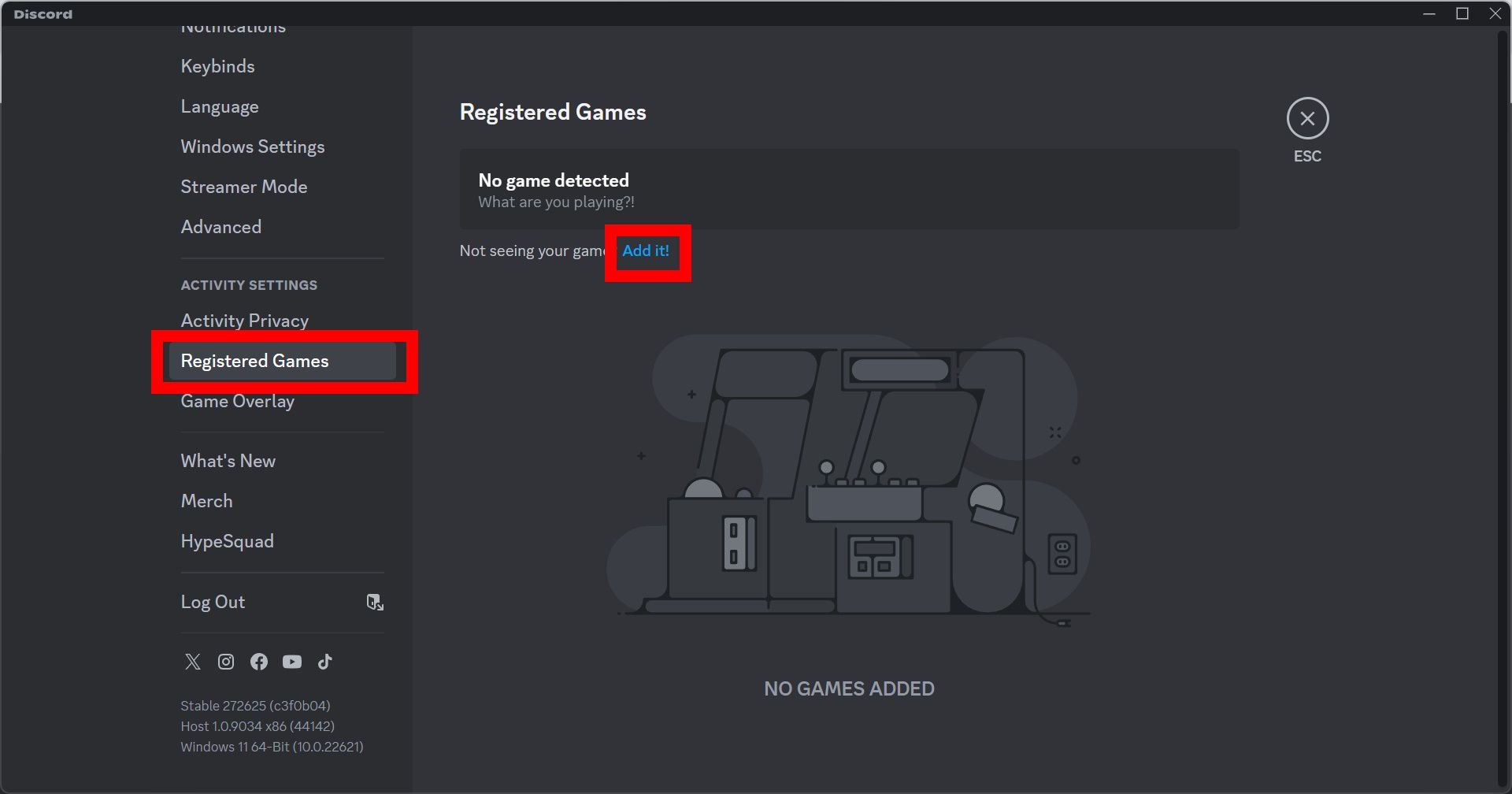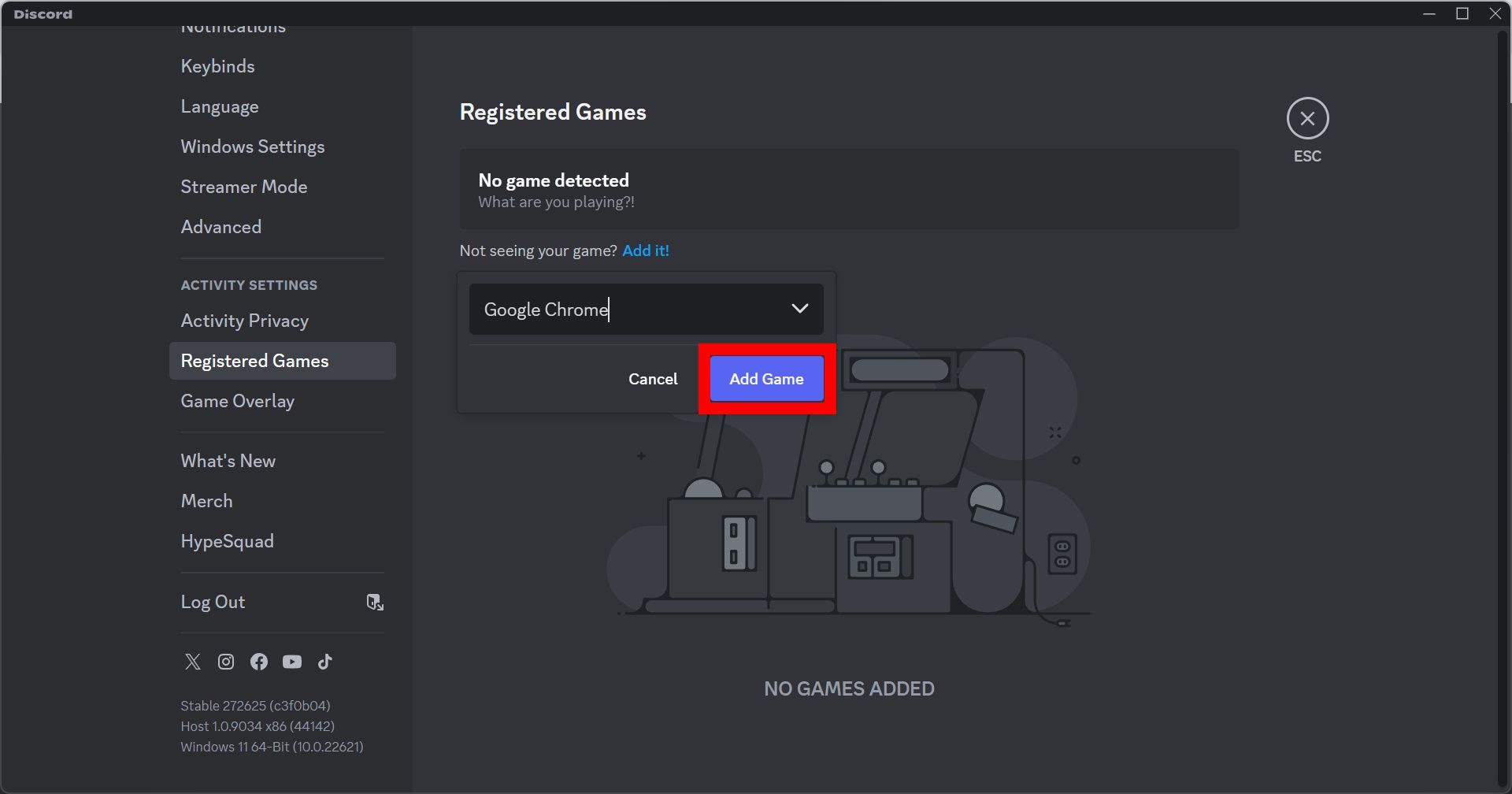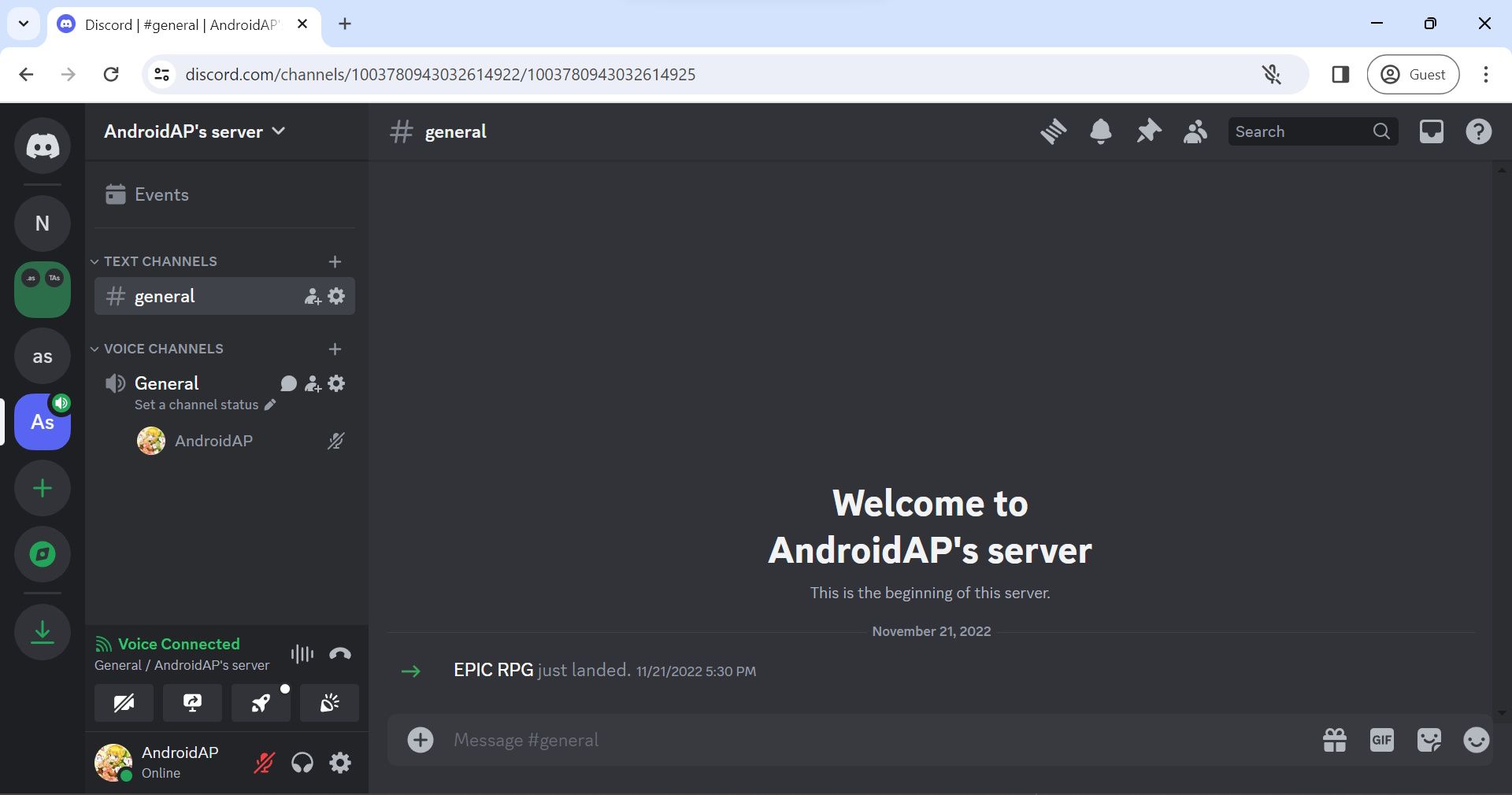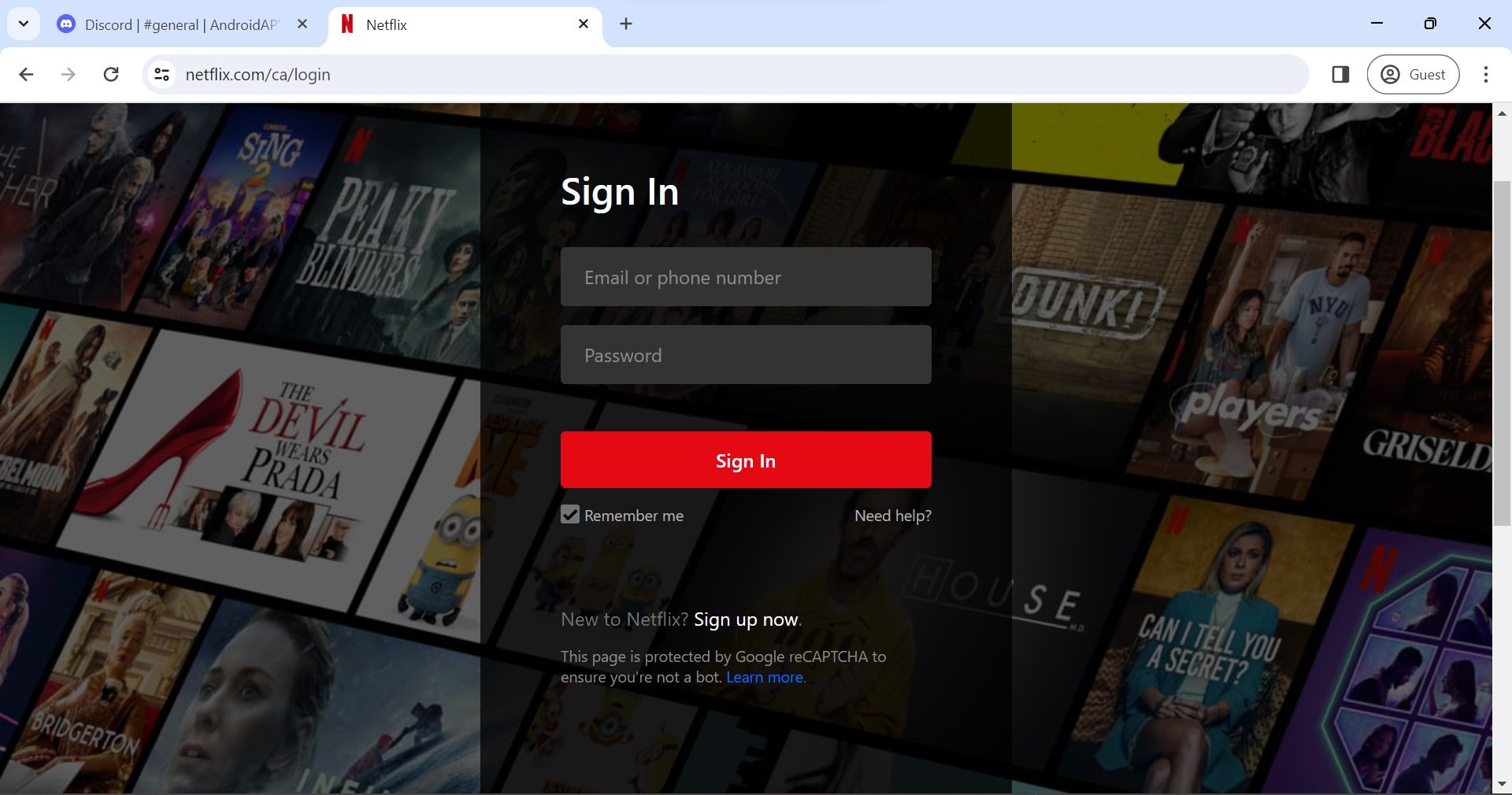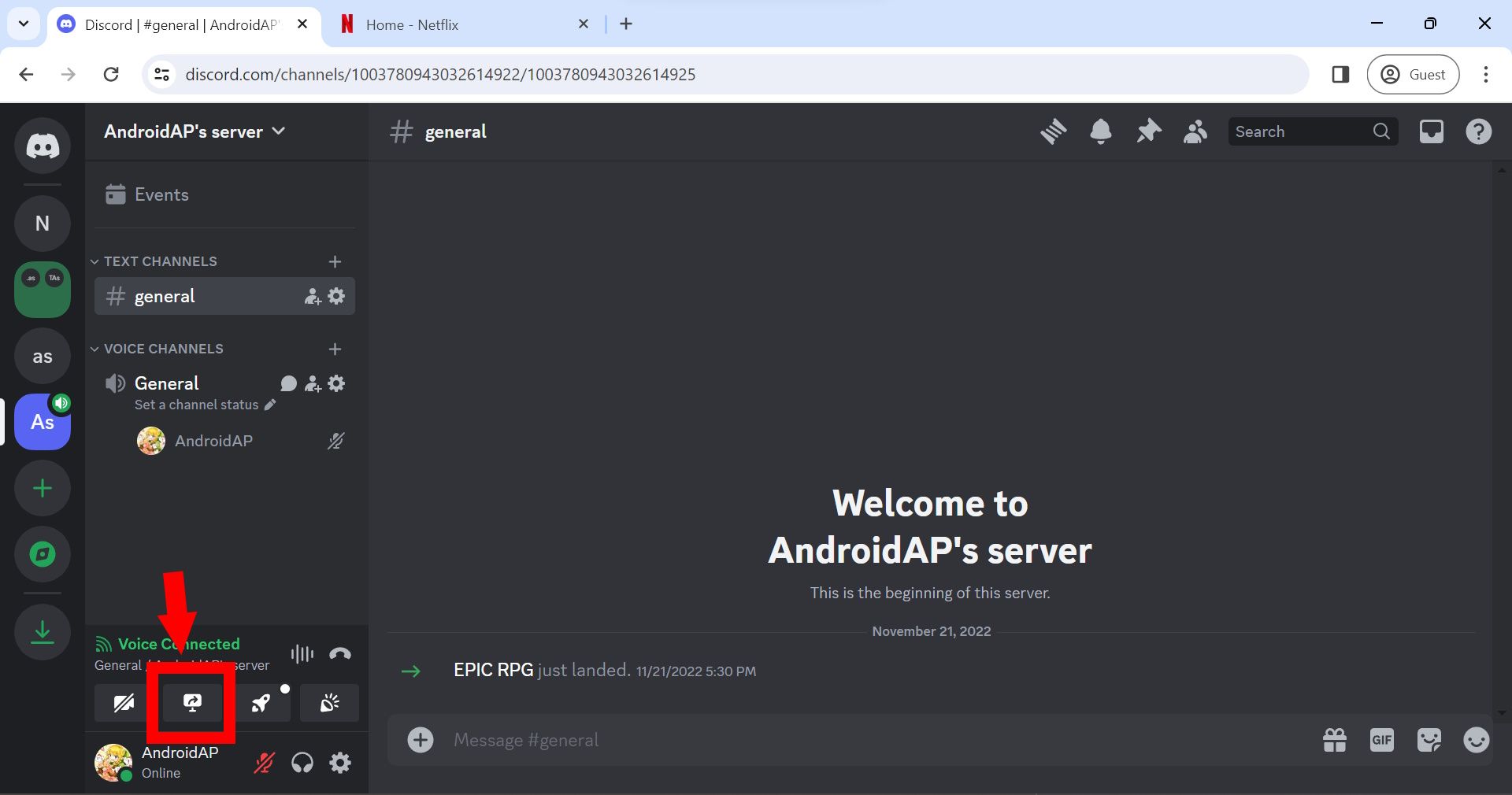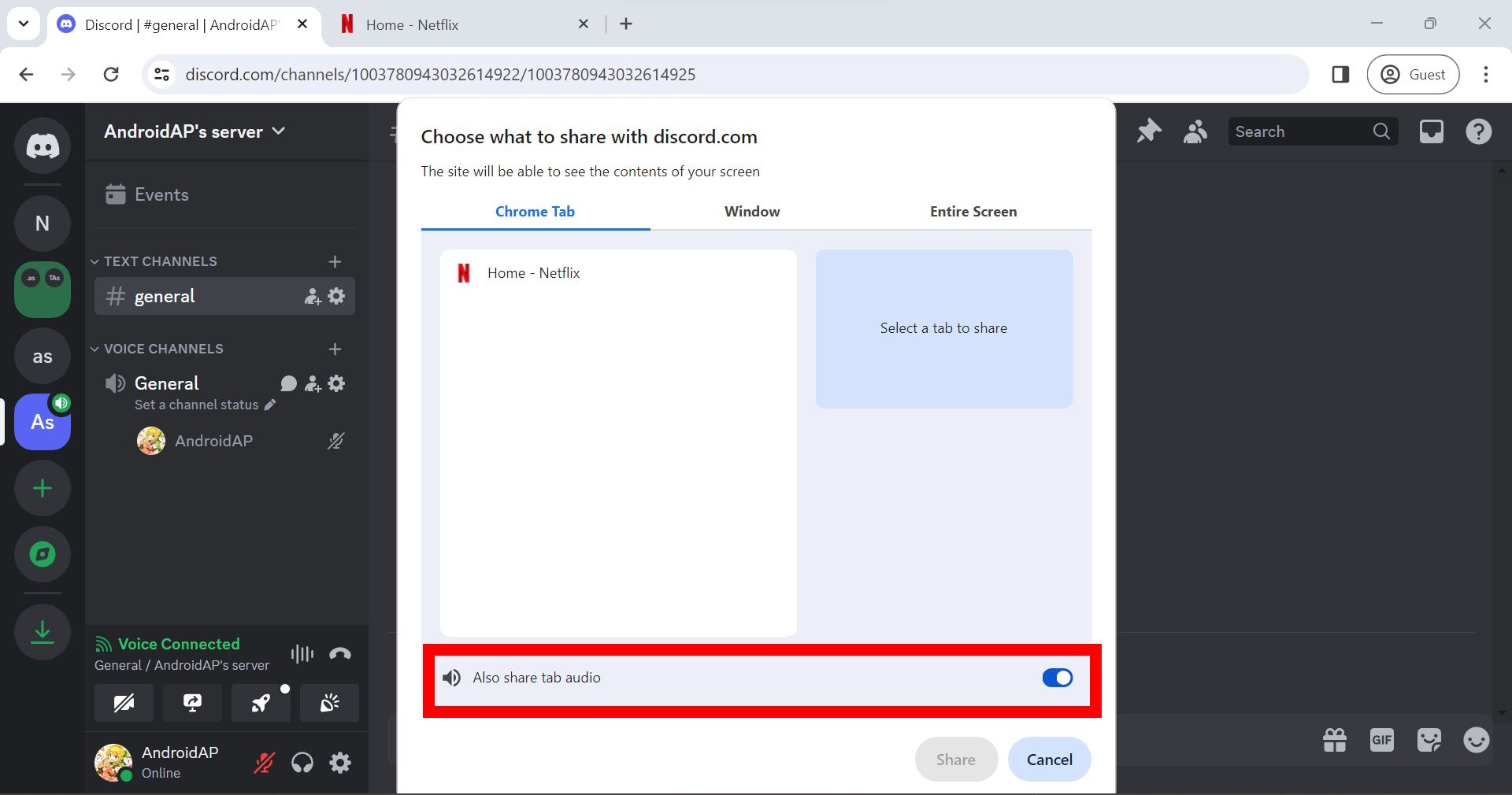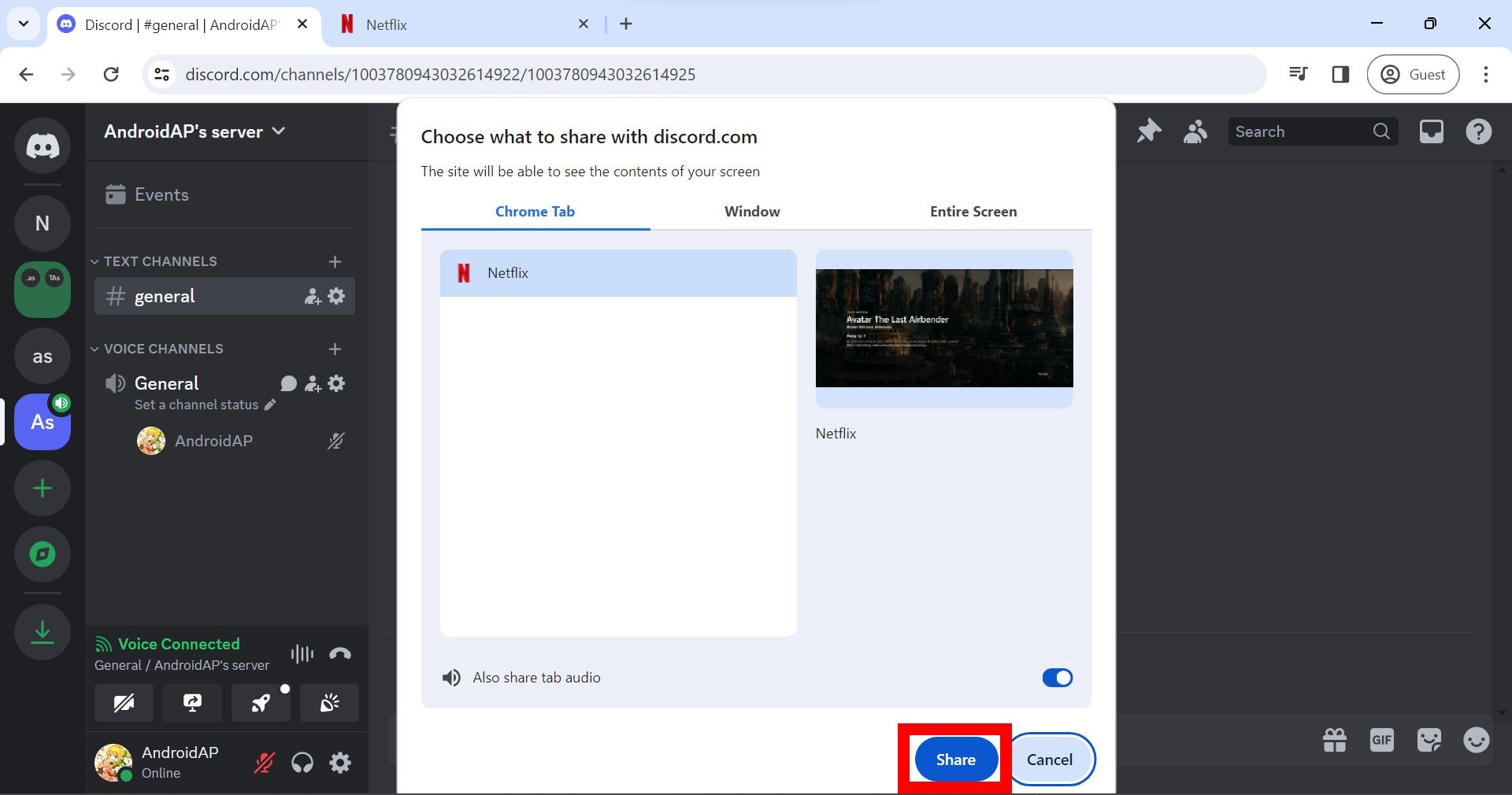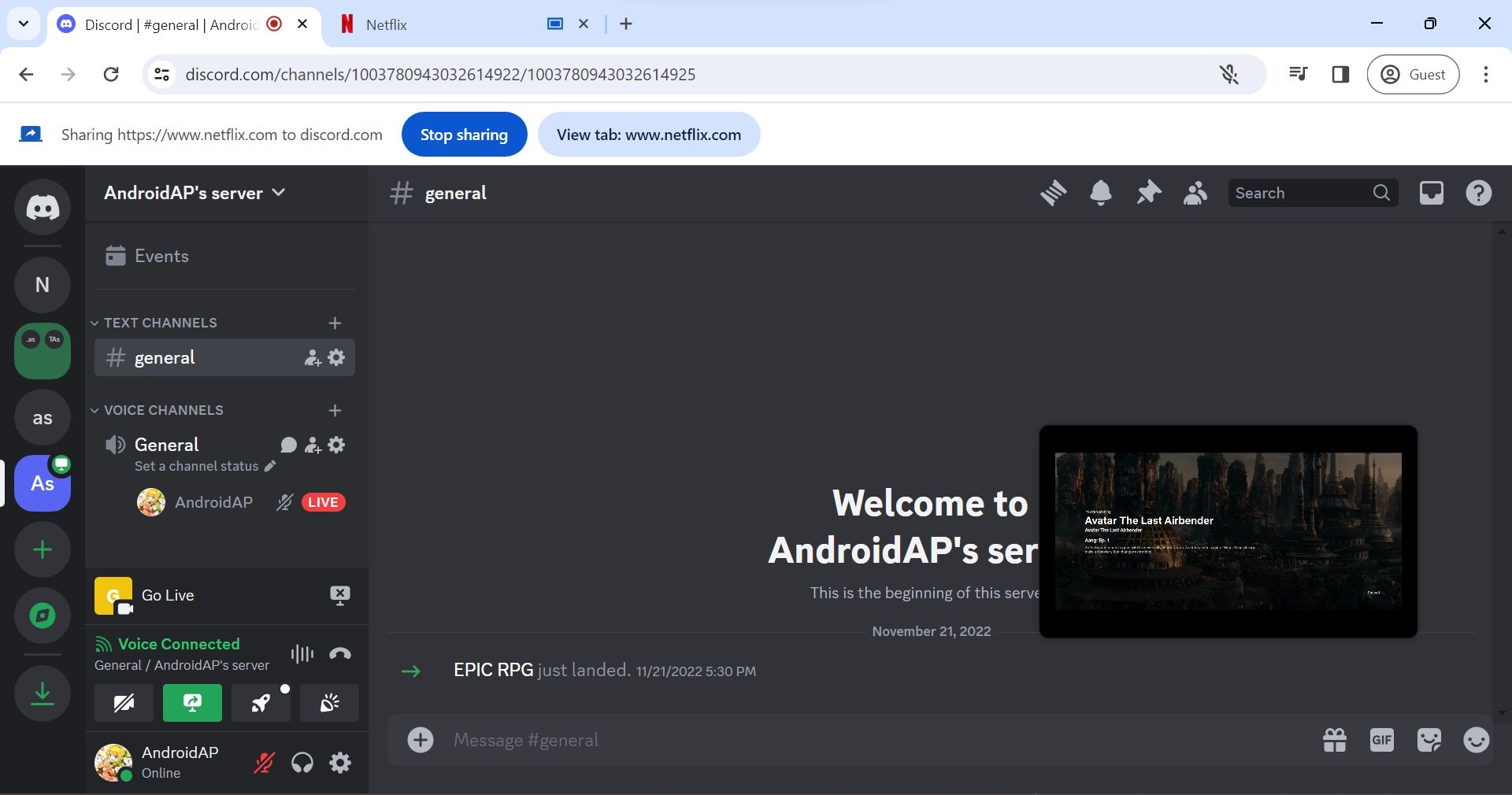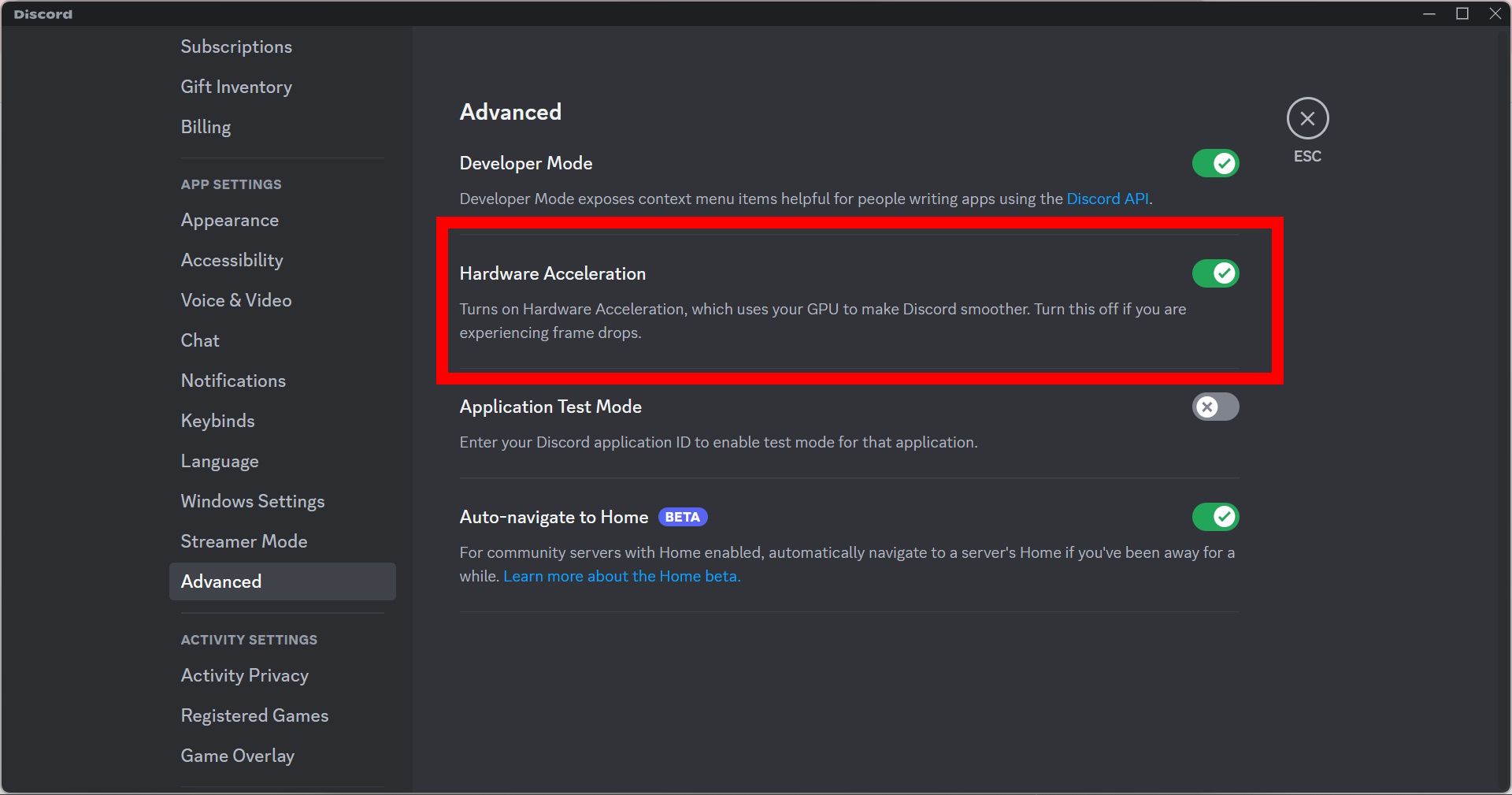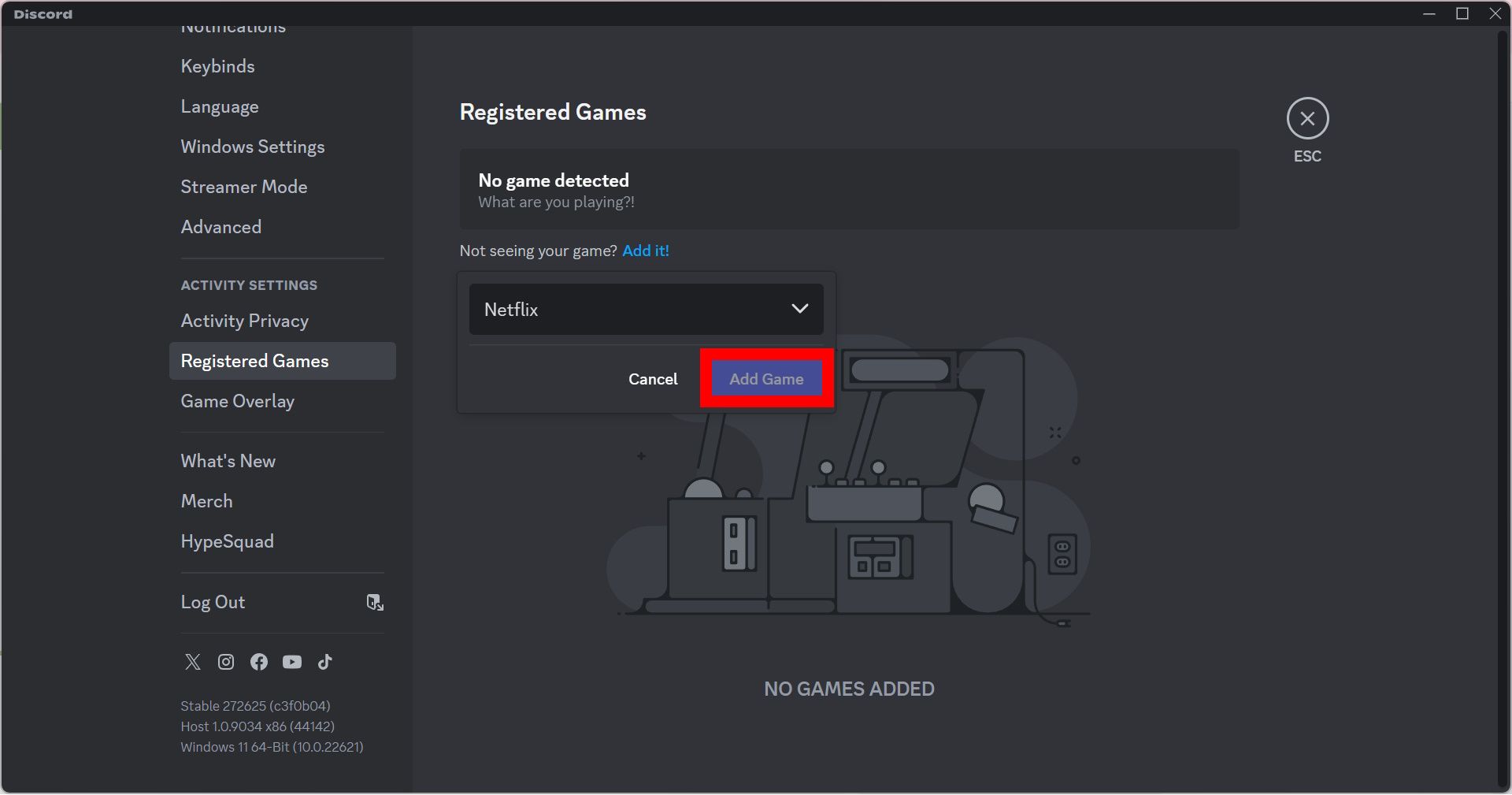A Netflix só permite o compartilhamento de conta usando seu recurso premium de compartilhamento de perfil, então você pagará mais além de sua assinatura mensal. Isso deixa apenas algumas opções para transmitir remotamente seus programas e filmes favoritos para familiares e amigos. Uma das melhores e mais confiáveis opções é hospedar uma festa de exibição da Netflix no Discord, um jogador social e popular aplicativo de videochamada.
O Discord tem uma opção útil para transmitir sua conta Netflix usando o recurso de compartilhamento de tela. Você pode hospedar seus programas favoritos no PC e no celular sem comprar a melhor caixa de streaming. Este guia orienta você sobre como compartilhar a tela do Netflix no Discord no celular e no PC, as configurações que melhoram o compartilhamento de tela e dicas para remover o problema comum de tela preta.
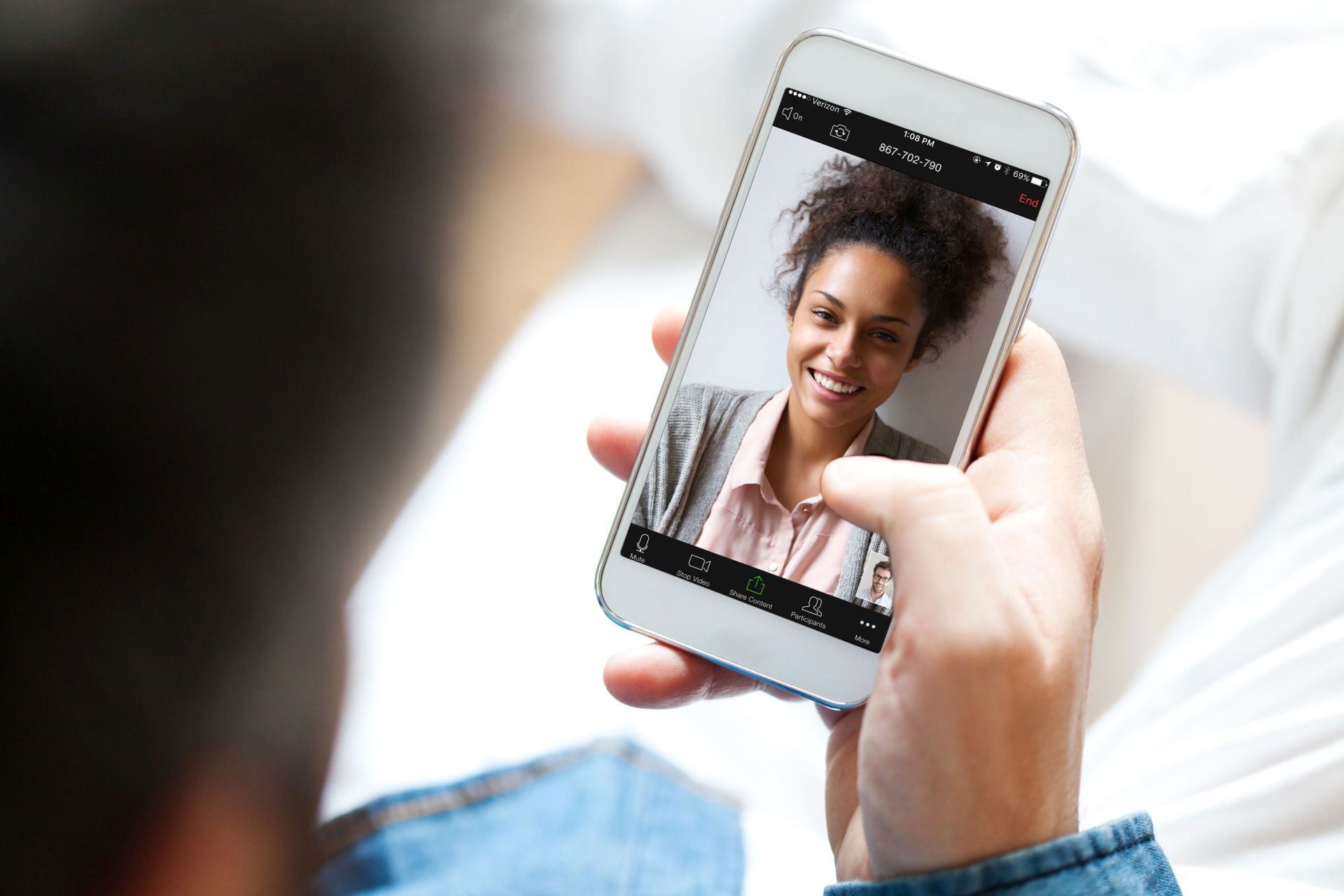
Melhores aplicativos de chat de vídeo no Android em 2024
Principais opções para a melhor experiência de chamadas presenciais em aplicativos
Como compartilhar a tela do Netflix pelo Discord em um desktop
Você pode usar o aplicativo de desktop Windows ou Mac ou a versão do navegador da web para compartilhar a tela do Netflix. Os espectadores podem participar em qualquer dispositivo de sua propriedade (desde que instalem o aplicativo Discord). Entrar em um stream hospedado da Netflix no celular é muito fácil.
Você também pode compartilhar a tela durante chamadas de voz individuais e em seus grupos do Discord.
- Inicie a área de trabalho Aplicativo de discórdia ou acesse o Discord em um navegador da web e faça login em sua conta do Discord. Se estiver fazendo login no Discord por meio de um navegador da web, prossiga para a etapa 5.
- Apenas etapa do aplicativo Discord: clique no botão Ícone de engrenagem no Discord para acessar o usuário Configurações.
- Apenas etapa do aplicativo Discord: Escolha Jogos Registrados e selecione Adicione.
- Apenas etapa do aplicativo Discord: localize seu navegador e escolha Adicionar jogo. Para este guia, usamos o Chrome, que é uma opção confiável para streaming do Netflix.
- Insira um canal de voz em um servidor. Você saberá que é um canal de voz por causa do símbolo do alto-falante ao lado do nome do canal.
- Abra uma nova guia em seu navegador e visite a página inicial da Netflix para fazer login em sua conta Netflix.
- Clique no Tela botão para iniciar o compartilhamento de tela. O ícone se parece com uma pequena TV com uma seta.
- Navegue até suas guias (se estiver no Google Chrome, selecione Guia do Chrome) e selecione Compartilhar áudio da guia.
- Para abrir o Netflix, selecione Netflix na sua lista de guias e clique em Compartilhar.
- O compartilhamento de tela com sucesso é mostrado por Ao vivo ao lado do seu nome de usuário. Você pode visualizar uma miniatura do que é exibido no seu compartilhamento de tela.
- Quando terminar de organizar uma festa de exibição da Netflix, clique no ícone da tela incorporado com um X para interromper a transmissão do vídeo Netflix. Como alternativa, clique no Pare de compartilhar botão dentro do navegador da web.
Como transmitir Netflix pelo Discord sem telas pretas
As configurações do navegador da web são o motivo mais comum pelo qual você verá uma tela preta em vez do stream do Netflix. Primeiro, verifique as configurações do seu navegador para aceleração de hardware e desligue Usar aceleração de hardware para desativá-lo. Em seguida, reinicie seu navegador e transmita. Finalmente, tente novamente as etapas acima. Isso deve resolver o problema.
O Mozilla Firefox tem uma opção adicional, Usar configurações de desempenho recomendadas, para desativar essa configuração.
Pode ser necessário ajustar as configurações de usuário do Discord se ainda vir a tela preta. Navegue até o Discordar configurações do usuário (o ícone de engrenagem) no canto inferior esquerdo. Nas configurações do aplicativo, clique em Avançado para garantir que o botão de alternância esteja desativado ao lado de Aceleraçao do hardware.
A desativação da aceleração de hardware só aparece no aplicativo Discord para desktop.
O segundo método para evitar problemas de tela preta durante o streaming do Netflix é usar o recurso Adicionar jogo do Discord. Para começar, visite as configurações de usuário do Discord, navegue até Jogos Registradostipo Netflix (o aplicativo Netflix deve estar em execução em segundo plano), selecione o aplicativo no menu suspenso e clique em Adicionar jogo.
Como compartilhar a tela do Netflix no aplicativo móvel Discord
Você pode compartilhar a tela do aplicativo Netflix no celular. Você deve instalar o aplicativo Netflix e o aplicativo Discord antes de continuar. Você encontrará os widgets de instalação abaixo desta seção.
Este tutorial usa um telefone Android. O processo para proprietários de iPhone é semelhante. Certifique-se de instalar as versões recentes do iOS, Discord e do aplicativo Netflix.
- Inicie o Aplicativo Netflix.
- Navegue e abra o programa de TV ou filme da Netflix que você planeja transmitir no aplicativo.
- Deixe o aplicativo aberto e retorne à sua página inicial para iniciar o Aplicativo de discórdia.
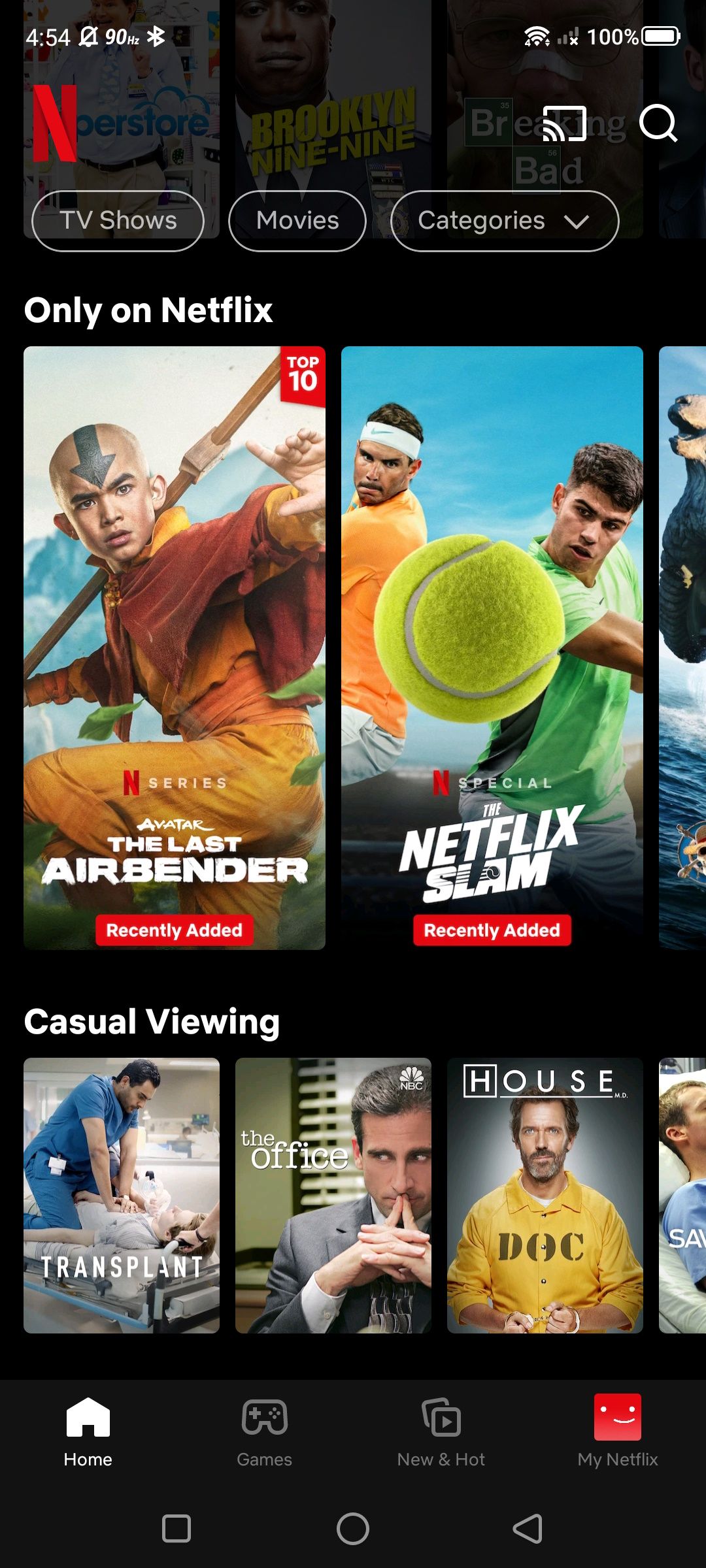
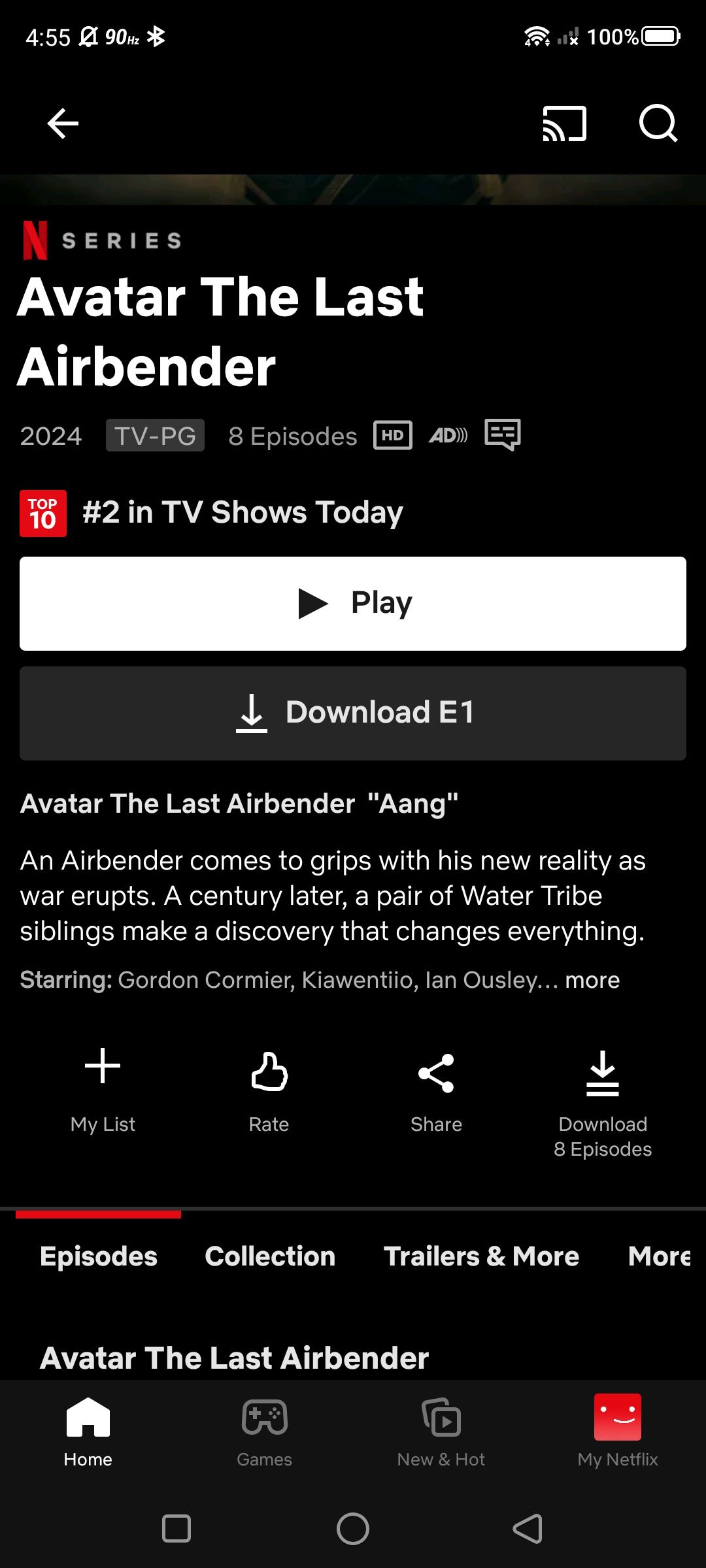
- Selecione um servidor Discord e selecione o canal de voz.
- Dentro do canal de voz, toque na barra de ferramentas inferior para acessar mais opções.
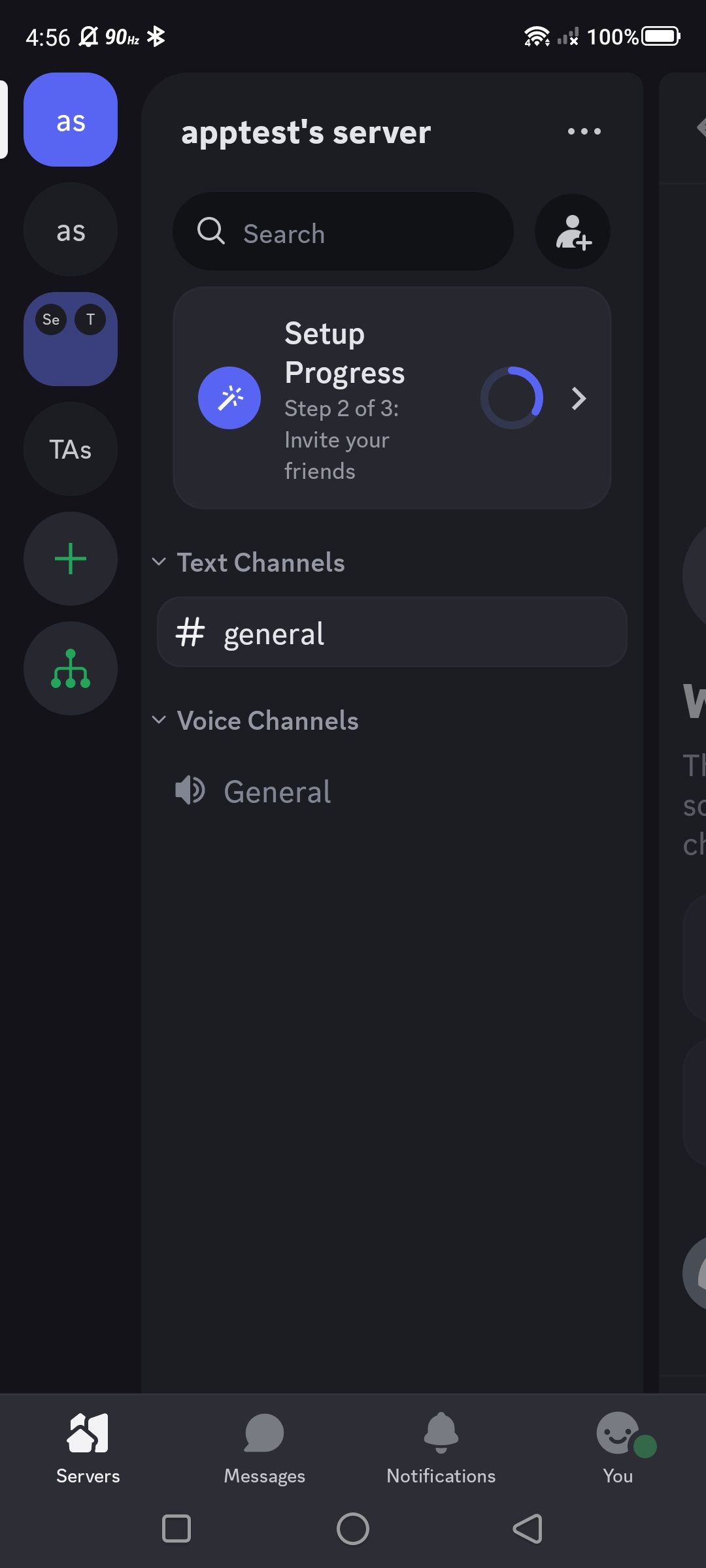
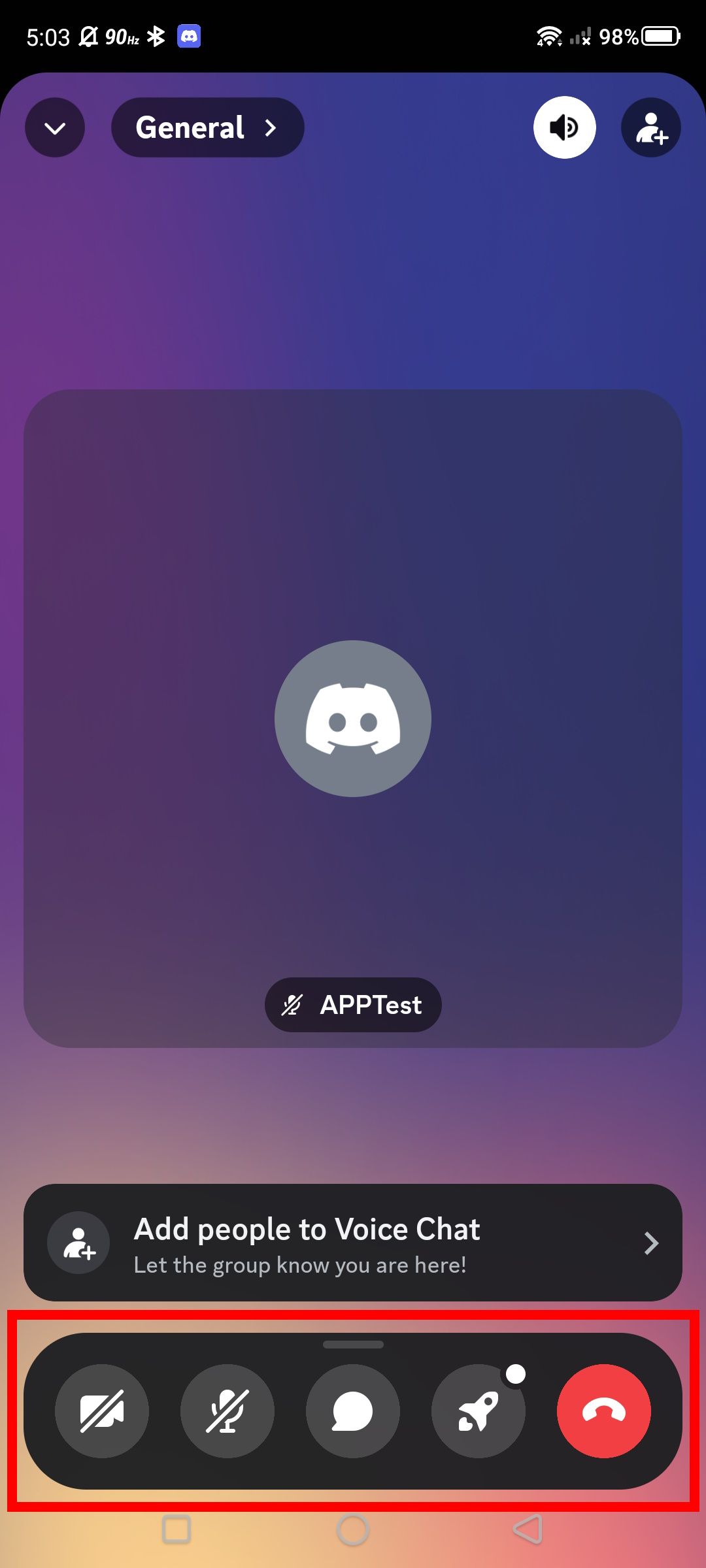
- Tocar Compartilhe sua tela opção abaixo Mesa de som.
- Aceite a gravação ou transmissão com permissões do Discord.
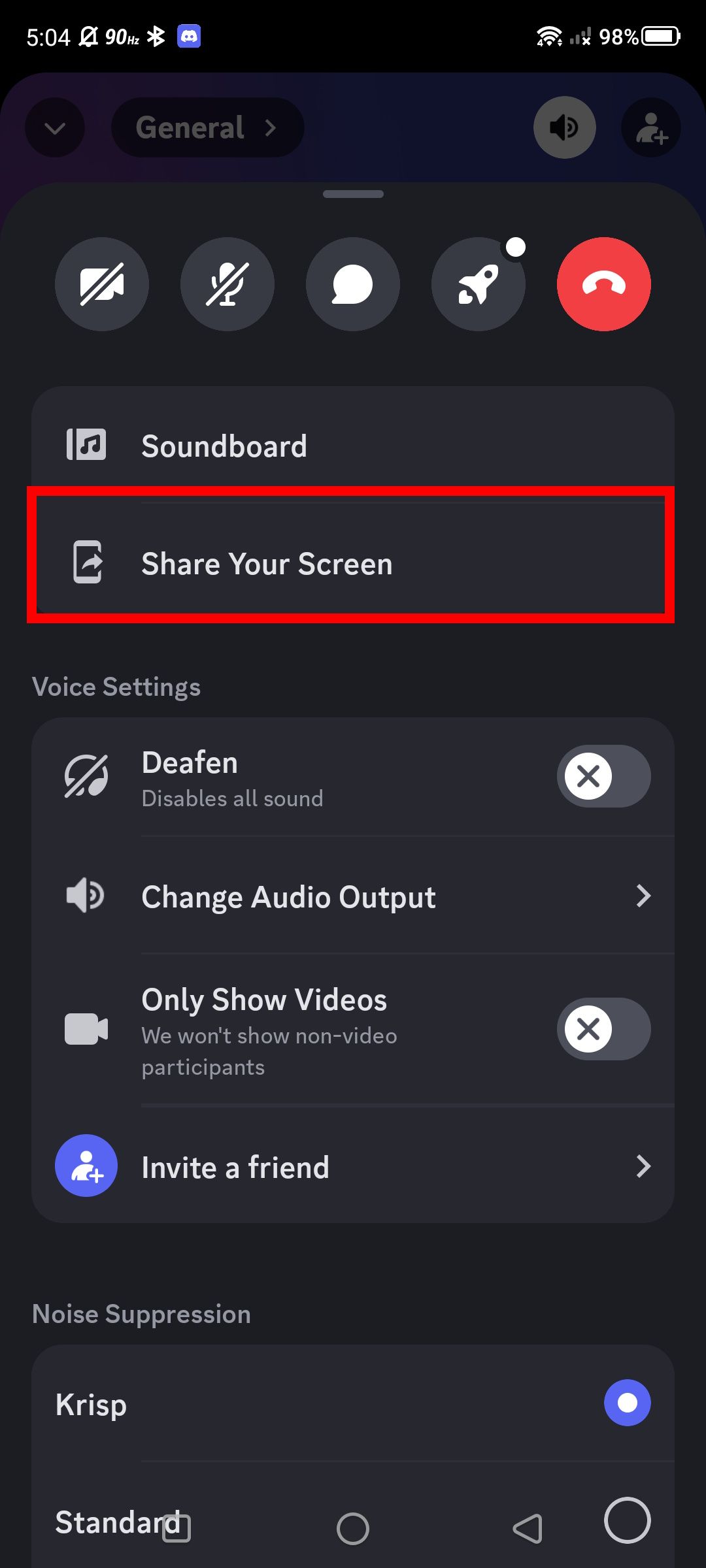
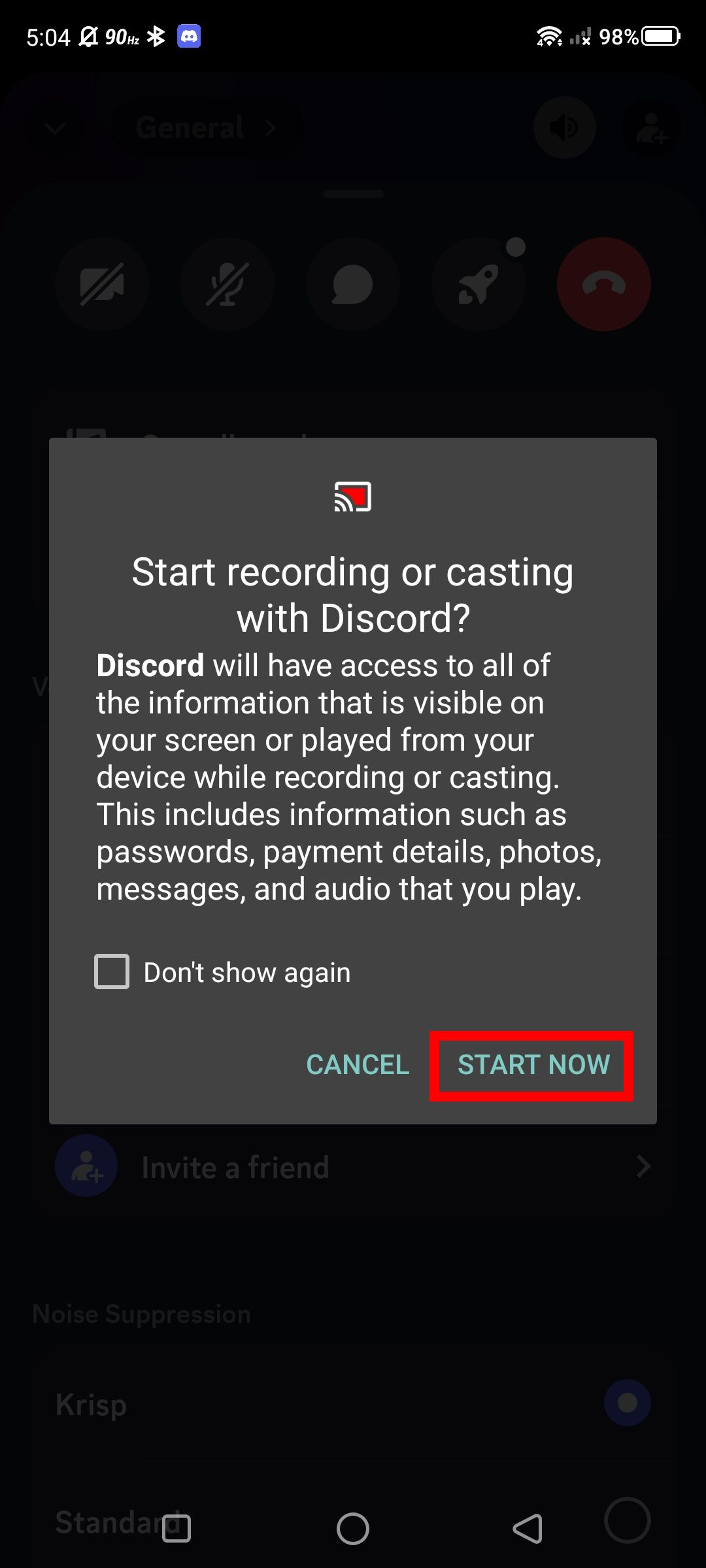
- Sua câmera é mostrada como padrão quando está ligada. Para transmitir Netflix, vá para o Tela do aplicativo Netflix (localizado no fundo do seu dispositivo) e toque no botão de reprodução para executar seu stream.
- Quando terminar de transmitir seu stream do Netflix, feche o aplicativo Netflix e toque em Pare de compartilhar no aplicativo Discord.
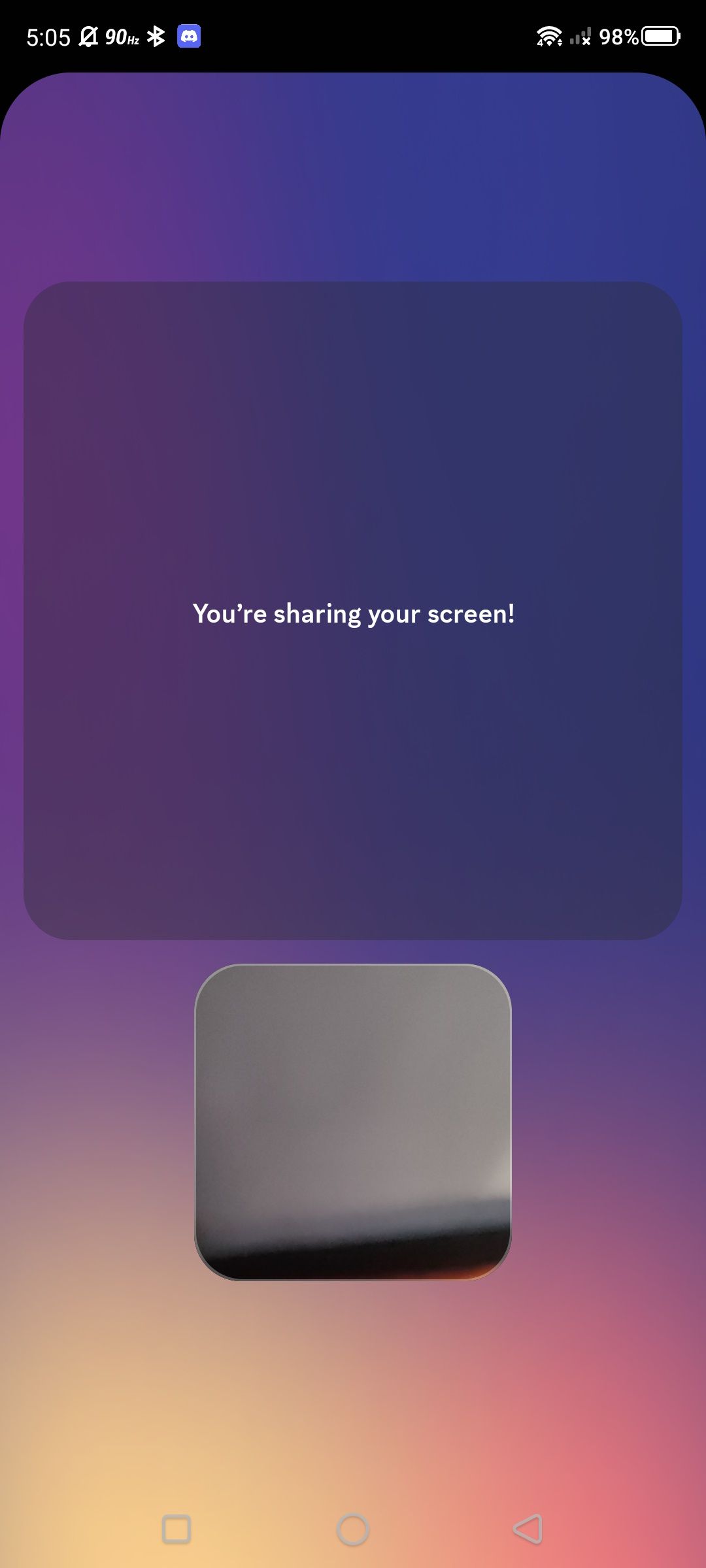
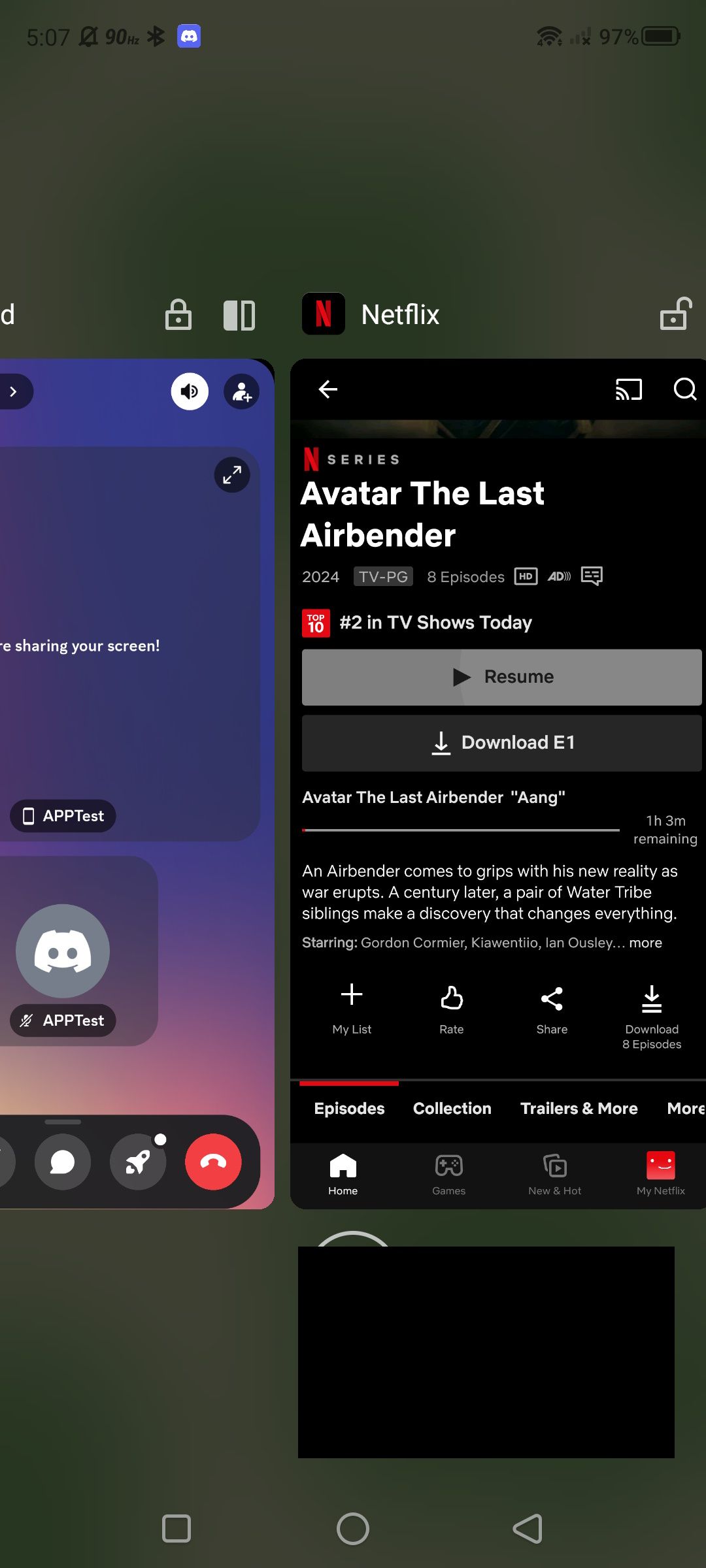
A reprodução do stream no aplicativo Netflix inicia automaticamente o stream do Netflix enquanto você hospeda o compartilhamento de tela no Discord.
Participe de uma festa de exibição da Netflix no Discord
Se alguém iniciou uma transmissão do Netflix no Discord e você deseja ingressar sem ser o anfitrião e titular da conta Netflix, o processo é ainda mais fácil. Aqui está o que você fará:
A Netflix proíbe a gravação de tela usando aplicativos de terceiros. Os compartilhamentos de tela do Discord só podem ser visualizados durante o streaming.
- Saiba onde e quem está transmitindo Netflix. A maneira mais fácil de fazer isso é perguntar no Discord e ingressar nos grupos certos interessados em fazer videochamadas e compartilhamentos de tela.
- Verifique a barra lateral esquerda para ver seus canais atuais e o status da atividade neles. Fique atento à pessoa com o ícone de alto-falante ou ao vivo próximo a ela (isso pode variar de acordo com a plataforma).
- Selecione o nome desse usuário para ver o que ele está transmitindo e verificar se ele está assistindo Netflix. Se estiverem, você verá o vídeo do Netflix que estão assistindo.
- Ao visualizar um stream, você pode mover a janela, fazê-la aparecer, redimensioná-la e controlar o volume para colocá-la onde quiser. Se várias pessoas hospedarem streams em um canal Discord, você poderá configurar a visualização para assistir a vários compartilhamentos de tela ao mesmo tempo. Você pode assistir Netflix, Disney Plus e Amazon Prime Video se três hosts estiverem transmitindo.
Apenas o anfitrião precisa possuir uma conta Netflix. Como visualizador do compartilhamento de tela do Discord, você não precisa de sua própria conta Netflix para visualizar o stream.
Como melhorar a experiência de streaming do Netflix
Você pode melhorar a qualidade de streaming de suas sessões de exibição do Netflix graças às opções limitadas disponíveis. A primeira opção requer a configuração dos canais de voz dentro de um servidor Discord. Depois de configurar esses canais, navegue até o configurações do canal de voz e selecione substituição de região. O padrão do Discord é automático, mas pode ser necessário selecionar manualmente um servidor para centralizar o local com base em onde todos moram. Existem quatro opções para os EUA. Essas configurações permanecem em vigor até você selecionar outra opção. As chamadas de voz do Discord também têm essa opção.
A segunda opção funciona apenas se o host da conta Discord em exercício assinar o Discord Nitro (um serviço premium baseado em assinatura). O Discord Nitro permite que você altere a qualidade do vídeo para streams do Discord, incluindo streams com resolução de vídeo superior a 720p e superior aos 30 FPS padrão (taxa de quadros). Se você tiver a opção, transmita acima das configurações mais baixas (padrão), desde que sua conexão com a Internet também suporte, como 1080p com 60 FPS.
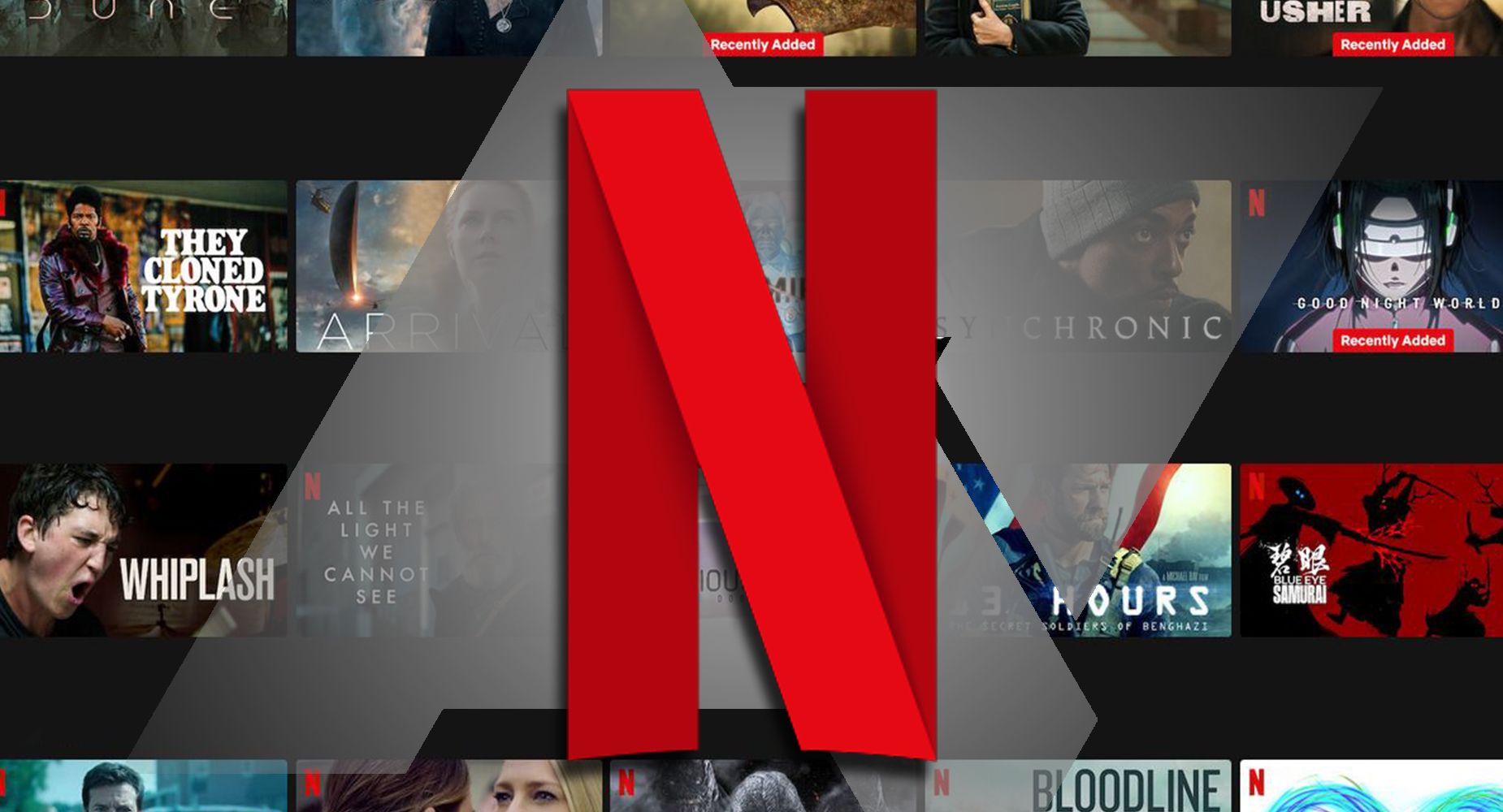
Como desligar a reprodução automática do Netflix
Controle sua visualização e nunca perca seu lugar
Organize uma festa para assistir Netflix em vez de compartilhar sua conta
Mesmo que organizar uma festa de observação no Discord nem sempre seja conveniente, é seguro, pois não envolve o compartilhamento das credenciais da sua conta Netflix. Nem todos podem pagar por serviços de streaming, portanto, ter a opção de compartilhar com outras pessoas adiciona um gesto simpático e uma atividade divertida pela qual ansiar.
Convidar sua família e amigos remotos para uma festa de observação do Discord é uma maneira econômica de compartilhar sua conta Netflix. Outros serviços de streaming, como a Amazon, aderiram ao movimento adicionando suporte com seus grupos de exibição no Amazon Prime Video, mas todos devem ter uma assinatura.